(2021年5月)
Windows10では、セキュリティー上、未署名のデバイスドライバーがインストールできない。

情弱がアャシグェなドライバーを勝手に入れてトラブり、「Windowsはクヅォ!」とか/渡嘉ユワレテモ、M$にトッチャ~「シラン(SILANE)やん/YOUNG!」てコトやから、そんな面倒に巻き込まれる前に、フゥヂトこ~ッてコトやろ。
だが、古い周辺機器や、RD-VH7PCのようなアレ(略)な機器の場合、未署名のデバイスドライバーを使う必要が出てくるコトもあろう。
関連:[AFiNA] RD-VH7PCをWindows10(20H2,64bit)で使う方法 [KENWOOD]
実行環境
・Lenovo ThinkCentre M75q-1 Tiny
・Windows 10 Home(20H2,64bit)
・2021年5月
セキュアブートの無効化
まず、使っている環境で、セキュアブート(SecureBoot)が有効か無効かを調べる。
システム情報(msinfo32)の右側、「セキュアブートの状態」が有効か無効かを確認する。

無効の場合は次項スルー、有効の場合は、BIOS/UEFIで無効にする必要がある。
SecureBootの無効化
無効にする画面/場所は、PCによって異なるのでアレだが、LenovoのThinkCentre M75q-1 Tinyの場合は…
電源ON後に、F1キーでBIOS/UEFIに入る。
左のSecurity>右の下部のSecurity>SecureBoot に進む。

これをEnabledからDisabled(無効)にし、F10キーで保存して再起動。

Windowsが起動したら、再度システム情報(msinfo32)で「無効」になっているか確認。
テストモードをON
「セキュアブートの状態」が「無効」となっている場合。
コマンドプロンプト(cmd)を管理者権限で起動し、以下(テストモードのON)を実行。
bcdedit /set TESTSIGNING ON
「この操作を正しく終了しました。」と出ればOK。

なお、上でSecureBootを無効化していない場合、ここで
「要素データを設定中にエラーが発生しました。この値はセキュアブートポリシーによって保護されているため、変更または削除できません。」

となってアウト。
なお、テストモードが有効な状態のWindowsにログオンすると、画面右下(時計の上付近)に、テストモードである旨が表示される。

後でテストモードはOFFにするので、この表示にも留意されたい。
ドライバー署名の強制を無効にする
設定>更新とセキュリティ>回復 と進み、右の「PCの起動をカスタマイズする」の「今すぐ再起動」をクリック。

「トラブルシューティング」を選択。

「詳細オプション」を選択。

「スタートアップ設定」を選択。

右下の「再起動」を選択。
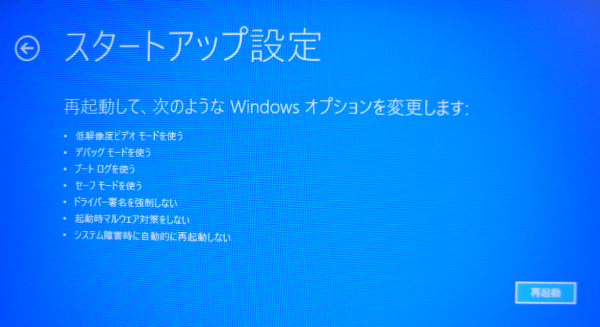
なお、Windows10のバージョンにより、上記の位置に「スタートアップ設定」がない場合は、左下にある「その他の修復オプションの表示」の文字列をクリックすると到達できる。
以下の「スタートアップ設定」が表示されたら、F7キーかテンキーの7を押して、「ドライバー署名の強制を無効にする」を選択する。

この後のWindows10の起動後、未署名のデバイスドライバーのインストールが可能となる。
インストールを終えたら、以下のコマンドでテストモードをOFFにし、
bcdedit /set TESTSIGNING OFF
さらに、セキュアブート(SecureBoot)をEnabled(有効)に戻す。
画面右下(時計の上付近)に、テストモードである旨が表示されていないコト、そして、システム情報(msinfo32)で「セキュアブートの状態」が「有効」かを確認セョ!
一旦セキュリティ的に脆弱な状態にし、その間に未署名のデバイスドライバーをインストール、インストール後に蓋を閉めた感じだが、当然ながら、その「未署名のデバイスドライバー」が安全なモノでなければならないのは、ユ~(YOU)までもナゐ。
キミに、その判断がデキルかね?
関連:[ONKYO] MA-700UをWindows10(20H2)で使う [レビュー]
関連:[foobar2000] 音量を均一化する [ReplayGain]
関連:[foobar2000] 再生リストで曲間を空ける方法 [Affix silence,Post-track silence]


